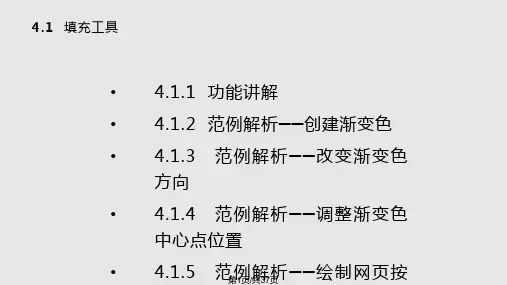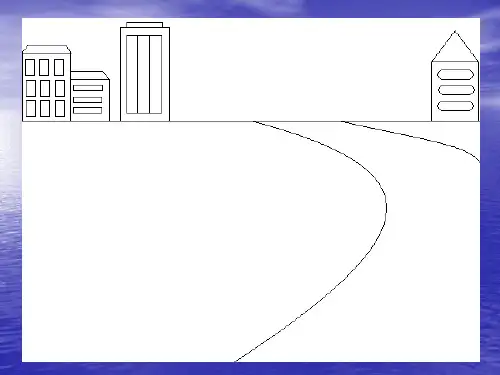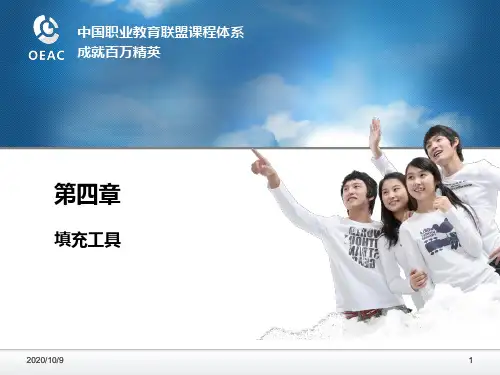将对象转换为网格对象之后,便可以对其生成的网 格点进行编辑,其编辑操作包括增加网格点、删除网格 点、移动网格点和编辑网格点等。
第10页/共37页
增加网格点。 将对象转换为网格对象之后,选择 工具,然后
将鼠标指针移动到网格对象中单击,可以添加一个网格 点,同时相应的网格线通过新的网格点延伸至对象的边 缘。如将鼠标移动到网格线上单击,也可增加一个网格 点,同时生成一条与此网格线相交的网格线。在增加网 格点时,按住Shift键同时单击,可以创建一个无颜色属 性的网格点。
第11页/共37页
删除网格点。 按住Alt键,再将鼠标指针放置到网格点上,鼠标指
针将显示为“ ”形状,此时单击,即可将此网格点及 相应的网格线删除。 移动网格点。
将鼠标指针移动到创建的网格点上,当鼠标指针显 示为“ ”形状时,按下鼠标左键并拖曳,即可改变网 格点的位置。在移动网格点的同时按住Shift键,可确保 该网格点沿网格线移动。
除了上述的几种混合效果外,利用 工具还 可以对图形的轮廓线和开放路径进行混合。具体 操作步骤详见教材。
第34页/共37页
4.2.5 课堂实训──绘制花图形
本节通过绘制如图所示的花图形,来练习 【混合】工具的使用技巧。
操作步骤提示详见教材。
第35页/共37页
4.3 综合案例──设计音乐海报
综合运用本讲所学习的工具来设计如图所示 的音乐会海报。具体操作步骤详见教材。
利用【对象】/【混合】/【反向混合轴】命令,可以 使混合效果中每个中间过渡图形的堆叠顺序发生变化, 即将最前面的对象移动到堆叠顺序的最后面。
第29页/共37页
(2)调整路径对混合效果的影响。 当用户创建混合图形之后,系统会自动建立一条直 线路径于混合对象之间。利用工具箱中的编辑路径工具 将路径调整后,会得到更丰富的混合效果。 (3)路径锚点对混合效果的影响。 在制作混合效果时,利用 工具单击混合对象中 的不同锚点,可以制作出许多不同的混合效果。在操作 对象上选择不同的锚点,可以使混合图形产生从一个对 象的选中锚点到另一个对象的选中锚点上旋转的效果 。